Le Accessibilité Les fonctionnalités d'un appareil Android sont incroyablement utiles, en particulier pour les personnes aveugles ou malvoyantes. L'une de ces fonctionnalités est Talkback, qui fournit des commentaires vocaux et vous permet de naviguer dans l'application à l'aide de gestes et de commandes vocales. Les autres fonctionnalités incluent le grossissement, la correction des couleurs et bien plus encore.
Suivez cet article pour en savoir plus sur l'activation et l'utilisation de Accessibilité fonctionnalités sur votre appareil Android.
Comment accéder aux fonctionnalités d’accessibilité d’Android ?
Fonctionnalités d'accessibilité sur Android sont nécessaires pour les personnes handicapées. Il permet aux utilisateurs de personnaliser les paramètres de leur appareil et d'utiliser des fonctionnalités spéciales qui facilitent la navigation et l'interaction avec leur téléphone. Pour ce faire, vous devez suivre les instructions données pour accéder aux fonctionnalités d'accessibilité.
Étape 1: Naviguez vers le « Paramètres ' sur votre appareil en premier.
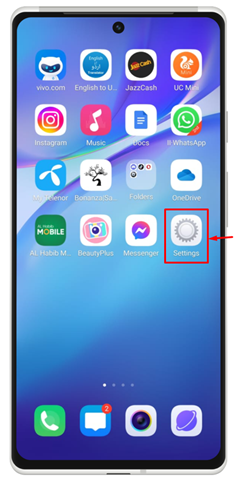
Étape 2: Cliquer sur ' Raccourcis et accessibilité » depuis la fenêtre affichée.
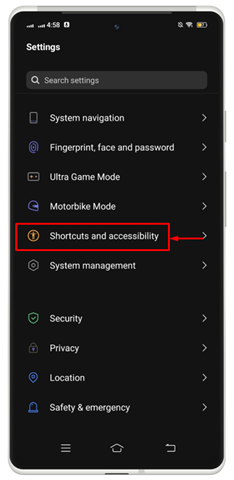
Étape 3: Une nouvelle liste apparaîtra. Choisir ' Accessibilité ».
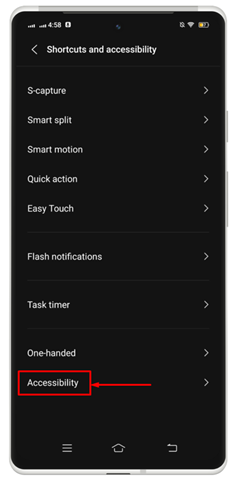
Ici, vous obtiendrez toutes les fonctionnalités d’accessibilité prises en charge par votre appareil.
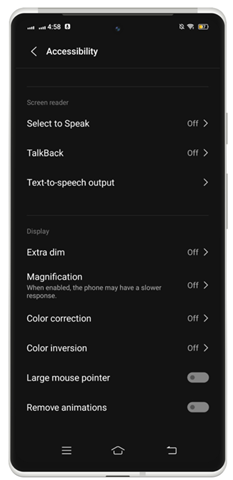
Comment activer et utiliser les fonctionnalités d'accessibilité d'Android
Pour utiliser Android Accessibilité fonctionnalités, vous pouvez activer les fonctionnalités disponibles suivantes répertoriées ci-dessous :
- Sélectionner pour parler
- Fonctionnalité de réponse
- Sortie de synthèse vocale
- Très faible
- Grossissement
- Correction de couleur
- Inversion des couleurs
1 : Activer la fonctionnalité Sélectionner pour prononcer sur Android
Ce Accessibilité La fonctionnalité peut être utilisée pour choisir des éléments sur votre écran et les entendre lire à haute voix. Vous pouvez activer cette fonctionnalité particulière à l'aide des étapes suivantes pour l'utiliser sur votre Android.
Étape 1: Sous ' Accessibilité », allez avec le « Sélectionner pour parler ' option.
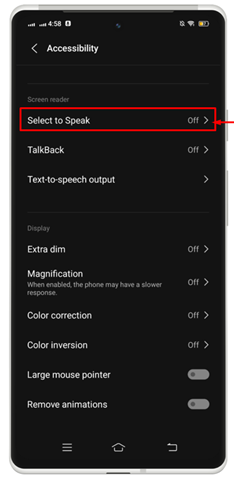
Étape 2: Activez la bascule en la faisant glisser vers la droite.
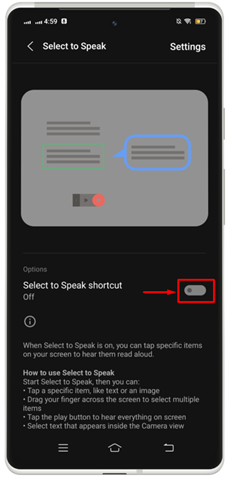
Étape 3: Accordez l’autorisation en appuyant sur « Permettre ».
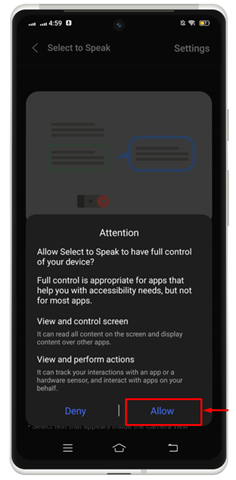
Étape 4: Appuyez sur ' J'ai compris » pour définir une icône de raccourci pour cette fonctionnalité sur l'écran de votre appareil.
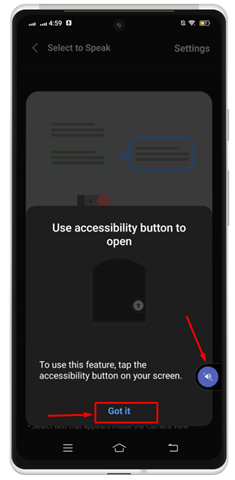
Étape 5 : Appuyez sur l'icône particulière pour commencer à travailler.

Note: Utiliser Sélectionner pour parler , appuyez longuement sur n'importe quel texte sur votre écran. Vous pouvez faire glisser votre doigt sur l'écran pour sélectionner le texte que vous souhaitez lire à haute voix, puis relâcher le doigt pour entendre le texte à haute voix.
2 : Activer et utiliser la fonctionnalité Talkback sur Android
Pour interagir avec votre appareil via des commentaires tactiles et vocaux, vous pouvez activer le Répondre Lecteur d'écran. Répondre décrit toutes vos actions et explique les notifications et les alertes. Pour activer le Répondre fonctionnalité sur Android, suivez les étapes indiquées ci-dessous :
Étape 1: Sous ' Accessibilité », appuyez sur « Répondre ' fonctionnalité.
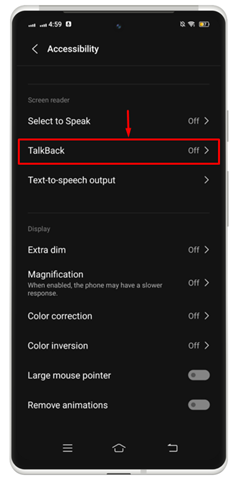
Étape 2: Activez la bascule pour activer cette fonctionnalité.
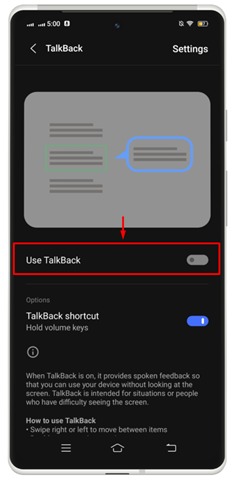
Cela ouvrira une fenêtre qui lit tout le texte disponible dans la fenêtre.
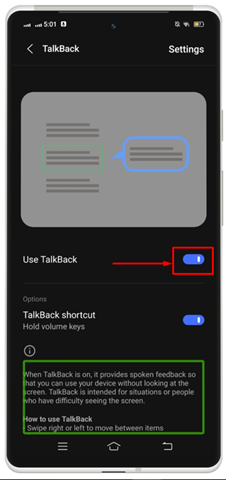
Note: Vous pouvez désormais utiliser des gestes pour naviguer sur votre appareil et interagir avec les applications. Par exemple, vous pouvez basculer vers la gauche ou la droite pour vous déplacer dans l'écran actuel ou appuyer deux fois pour ouvrir l'application sur votre téléphone.
3 : Activer et utiliser la sortie synthèse vocale sur Android
Au sein du Accessibilité fonctionnalité sur Android, vous pouvez réinitialiser votre Texte pour parler sortie sur votre appareil Android selon vos préférences. Vous pouvez choisir un moteur en fonction de vos spécifications, de n’importe quelle langue, débit de parole et pitch. Le défaut Texte pour parler les choix de moteurs varient selon l'appareil.
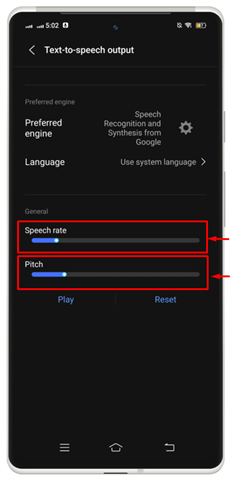
4 : Activer et utiliser Extra Dim sur Android
Très faible est un Accessibilité fonctionnalité qui permet aux utilisateurs d'Android de forcer leur appareil à un niveau de luminosité inférieur à celui initialement prévu par le fabricant du matériel téléphonique. Pour ce faire, vous devez ouvrir le Accessibilité paramètres sur votre appareil et suivez la procédure indiquée.
Étape 1: Appuyez sur le ' très sombre 'fonctionnalité pour le lancer sur votre appareil.
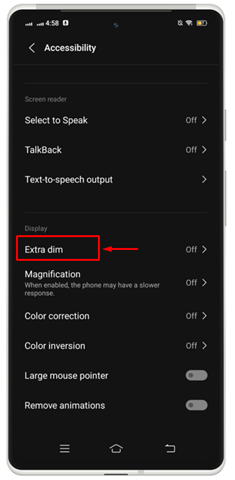
Étape 2: Activez la bascule pour activer cette fonctionnalité. Cela assombrira davantage votre écran chaque fois que vous ouvrirez une application. Vous pouvez également définir une icône de raccourci sur votre écran pour l'activer et le désactiver directement.
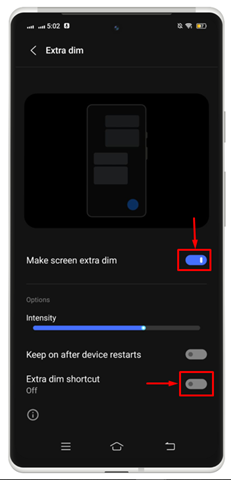
Étape 3: Appuyez sur « J'ai compris » pour le définir sur votre écran Android.
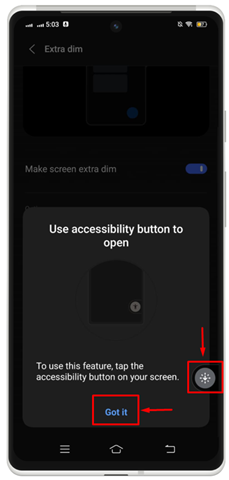
De ce fait, vous pouvez l’activer ou le désactiver directement depuis l’écran de votre mobile à tout moment.

5 : Activer et utiliser le grossissement sur Android
La fonction de grossissement est utilisée pour zoomer sur le contenu de l'écran de votre mobile. Si vous souhaitez voir les choses dans une vue plus grande, vous devez activer l'option ' Grossissement ' outil. Pour ce faire, essayez les étapes indiquées ci-dessous :
Étape 1: Appuyez sur le ' Grossissement »fonctionnalité pour avancer.
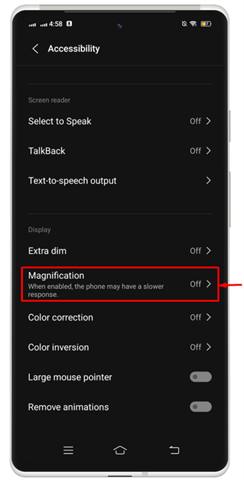
Étape 2: Activez la bascule contre « Raccourci d'agrandissement » pour lancer cette fonctionnalité sur votre appareil Android. Vous pouvez choisir le type de grossissement selon votre choix.
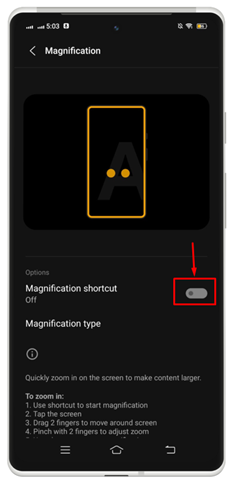
Étape 3: Appuyez sur « J'ai compris » pour l'activer sur votre appareil.
Étape 4: Vous pouvez vérifier les résultats lorsque vous activez cette fonctionnalité, cela effectuera un zoom arrière sur le contenu.

6 : Activer et utiliser la correction des couleurs sur Android
Chaque appareil Android dispose d'une fonction de correction des couleurs pour définir la couleur avec plus de précision. Pour l'activer, vous devez vérifier les étapes.
Étape 1: Appuyez sur l'option indiquée ' Correction de couleur ' pour l'activer.
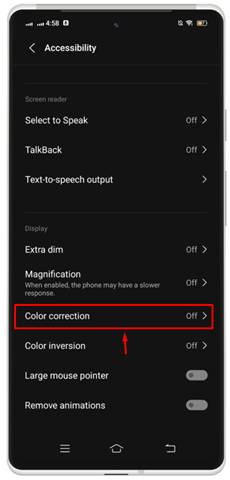
Étape 2: Allume le 'Utiliser la correction des couleurs ' en faisant glisser la bascule vers la droite.
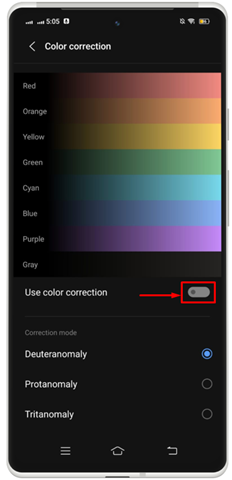
Étape 3: Aller avec ' J'ai compris ' pour lancer cette fonctionnalité sur l'écran de votre appareil.

7 : Activer et utiliser l'inversion des couleurs sur Android
L'inversion des couleurs peut être appliquée à tout ce qui se trouve sur votre appareil, y compris les médias. Par exemple, le texte noir sur un écran blanc devient blanc et tandis qu'il devient blanc sur un écran noir. Il peut y avoir des problèmes de qualité des couleurs ou de lisibilité, vous aurez donc peut-être du mal à lire et à afficher du contenu avec des couleurs inversées. Pour activer l'inversion des couleurs sur Android, vous devez essayer les étapes indiquées ci-dessous :
=
Étape 1: Appuyez sur le ' Inversion des couleurs » option pour aller de l’avant.
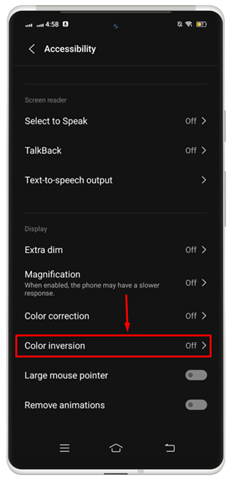
Étape 2: Activez la bascule contre ' Utiliser l'inversion des couleurs ' et ' raccourci d'inversion des couleurs ».
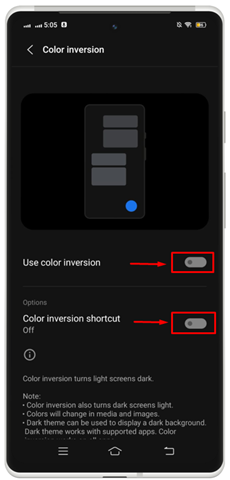
Étape 3: Appuyez sur « J'ai compris » pour lancer le raccourci sur votre appareil.
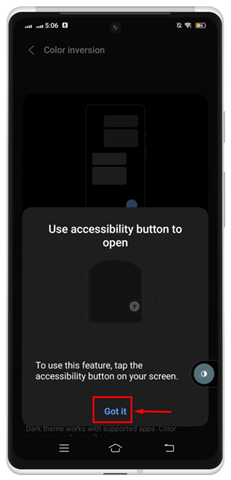
En conséquence, la fonction d'inversion des couleurs a été lancée avec succès sur l'écran Android.

À partir de là, vous pouvez activer ou désactiver la fonction d'inversion des couleurs sur iPhone.
8 : Activer et utiliser le menu d'accessibilité sur Android
Vous pouvez également lancer l'ensemble des paramètres d'accessibilité à partir du menu. Pour ce faire, vous devez suivre les étapes indiquées ci-dessous :
=
Étape 1: Appuyez sur « Menu d'accessibilité ' sous le ' CONTRÔLE DES INTERACTIONS ' section.
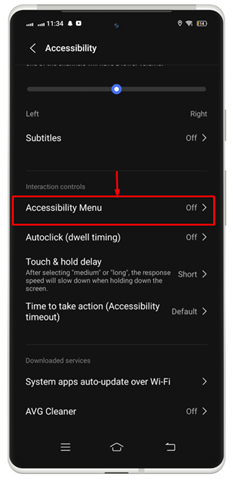
Étape 2: Activez la bascule contre ' Raccourci du menu Accessibilité ».

Étape 3: Une fenêtre s'ouvrira sur l'écran du mobile demandant l'autorisation. Appuyez sur « Permettre » pour accorder l’accès.
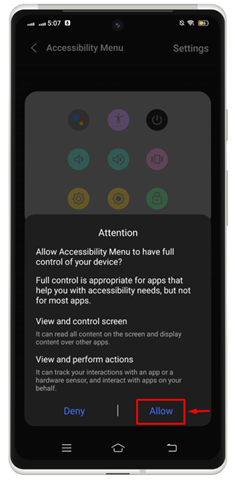
Étape 4: Ensuite, cliquez sur ' J'ai compris » pour lancer le complet Accessibilité menu sur l'écran de votre mobile.
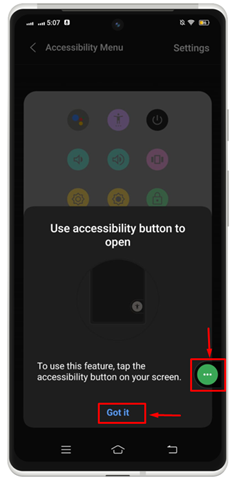
En conséquence, toutes les options disponibles dans le menu d'accessibilité apparaissent à l'écran.
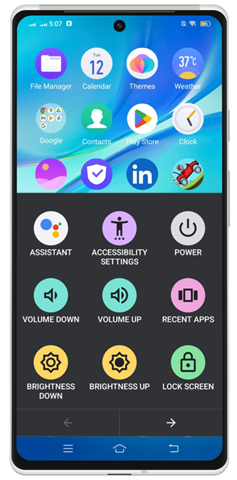
Conclusion
L'activation et l'utilisation des fonctionnalités d'accessibilité d'Android vous aident à personnaliser les paramètres de votre appareil et à utiliser des fonctionnalités spéciales qui facilitent la navigation et l'interaction avec les téléphones Android. Il existe plusieurs fonctionnalités, notamment : ' Sélectionner pour parler ', ' Répondre ', ' Sortie de synthèse vocale ', ' Très faible ', ' Grossissement ', ' Correction de couleur ', et ' Inversion des couleurs ».